화면 보호기를 설치한 후 Android 휴대폰이 터치 입력에 덜 민감해졌나요? 아니면 주머니에 넣었을 때 실수로 터치해도 인식이 안 되나요? 어느 쪽이든 장치에서 터치 감도 설정을 조정하여 이 문제를 해결할 수 있습니다.
Android 휴대폰의 화면 감도를 변경하는 방법
하드웨어 구성 요소 간의 통신을 용이하게 하는 운영 체제에 의해 관리되는 Android 기기의 감도를 수정하는 프로세스는 “설정”이라는 애플리케이션을 통해 변경할 수 있습니다. 이 목적을 달성하는 데 필요한 일련의 구체적인 작업은 기기의 특정 제조업체 및 모델과 사용하는 Android 운영 체제 버전에 따라 다소 다를 수 있습니다. 예를 들어, 삼성 디바이스를 소유한 사용자는 아래 설명된 절차에 따라 디바이스의 민감도 설정을 구성할 수 있습니다:
톱니바퀴 아이콘을 선택하거나 ‘설정’이라는 애플리케이션으로 이동하여 디바이스의 설정 메뉴에 액세스합니다. 설정에 액세스한 후 ‘디스플레이’라고 표시된 옵션을 찾아서 선택하여 계속 진행합니다.
인터페이스를 아래로 스크롤하여 메뉴에서 “터치 감도” 설정이 표시될 때까지 찾습니다. 이 조정이 즉시 눈에 띄지 않는 경우 설정 애플리케이션 내의 검색 기능을 사용하면 더 쉽게 찾을 수 있습니다.
현재 비활성화되어 있는 경우 기능을 활성화하세요. 수정 사항을 적용하려면 기기를 다시 시작하는 것이 좋습니다.
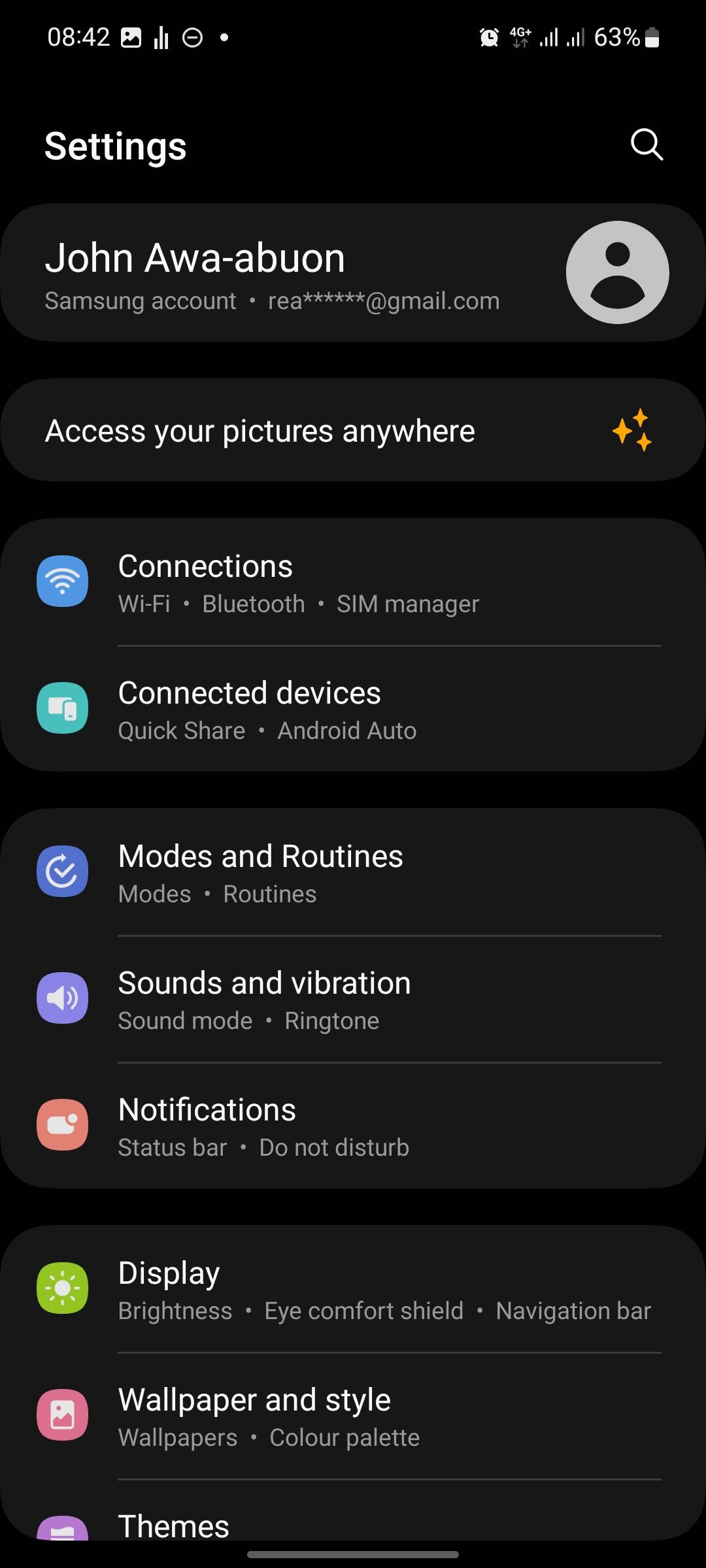
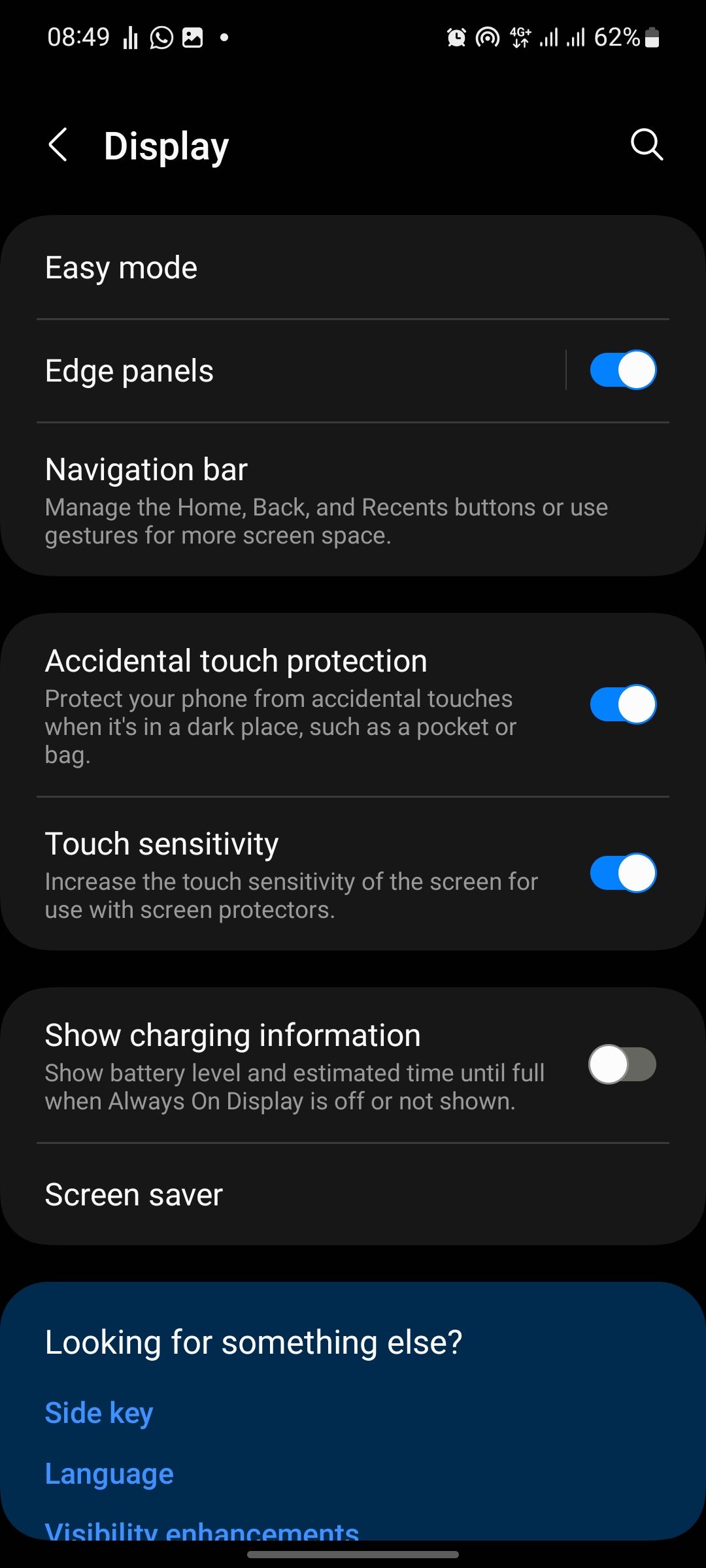 닫기
닫기
스마트폰의 촉각 반응성을 평가하는 한 가지 방법은 일반적인 방식으로 기기를 사용하여 탭 기반 입력과 스와이프 제스처 모두에 대한 반응을 관찰하는 것입니다.
스마트폰의 터치 센서 감도를 향상시켜도 만족스러운 결과를 얻지 못하는 경우, 전반적인 터치스크린 경험을 개선하는 데 효과적인 다른 방법이 있을 수 있습니다. 여기에는 기기 디스플레이를 청결하고 습기가 없는 상태로 유지하고, 화면에 얇은 보호 필름을 사용하고, 화면 재생률을 미세 조정하는 방법이 포함됩니다.
삼성 디바이스에서 화면 새로 고침 빈도를 수정하려면 “설정” 메뉴로 이동하여 “디스플레이”를 선택한 다음 “모션 부드러움”을 선택해야 합니다. 여기에서 사용자는 “적응형” 또는 “높음” 재생률과 “표준” 재생률 중에서 선택할 수 있습니다. 또한 디스플레이의 새로 고침 빈도를 테스트하여 선택한 새로 고침 빈도 설정이 제대로 적용되었는지 확인할 수도 있습니다.
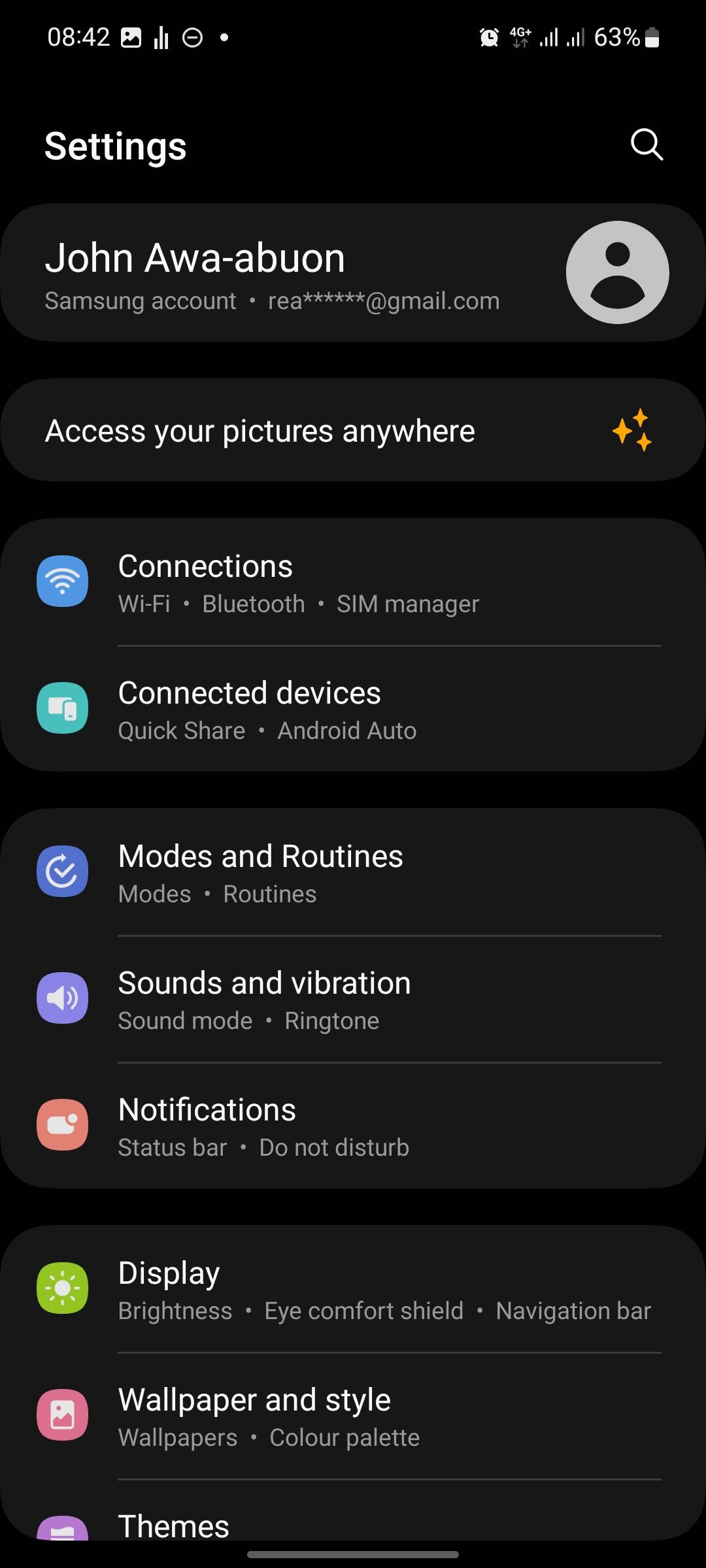
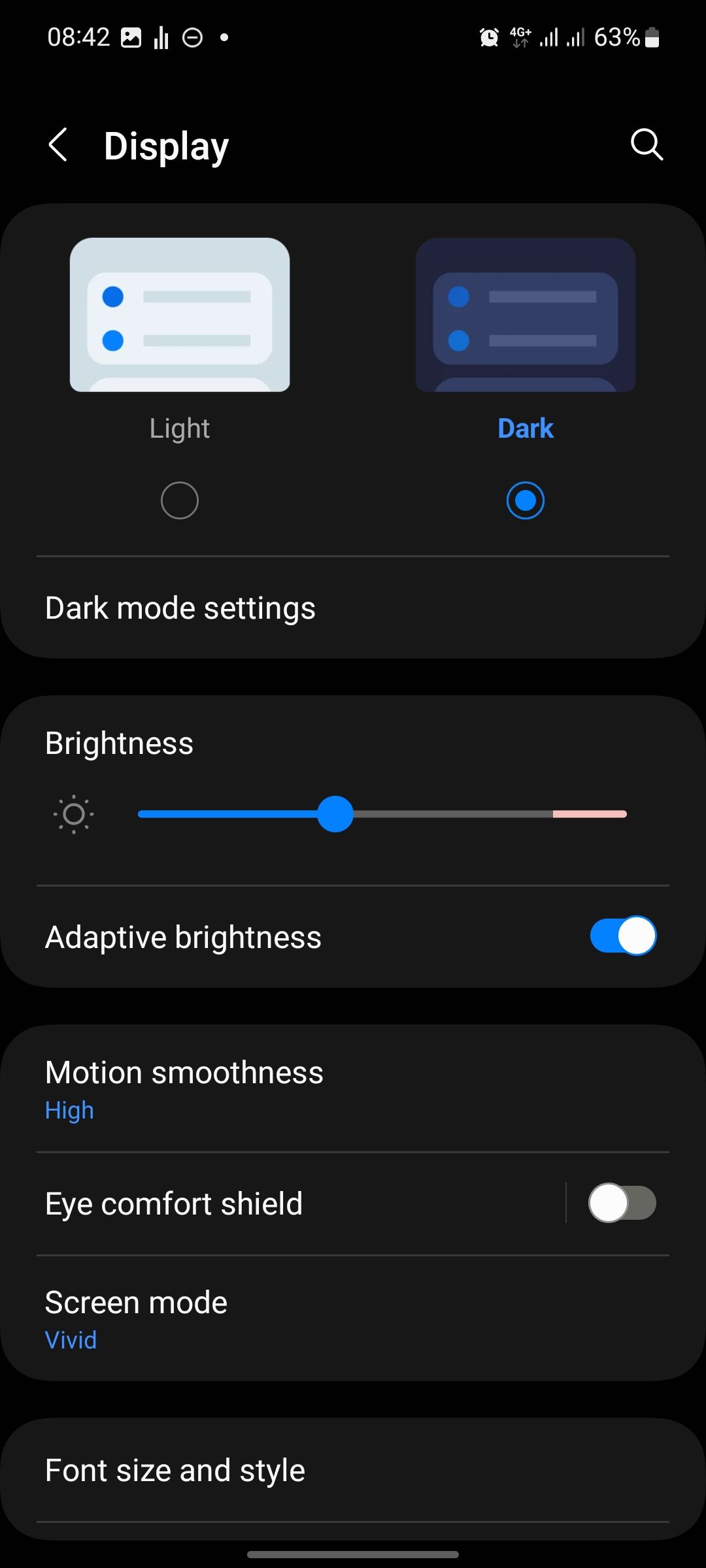
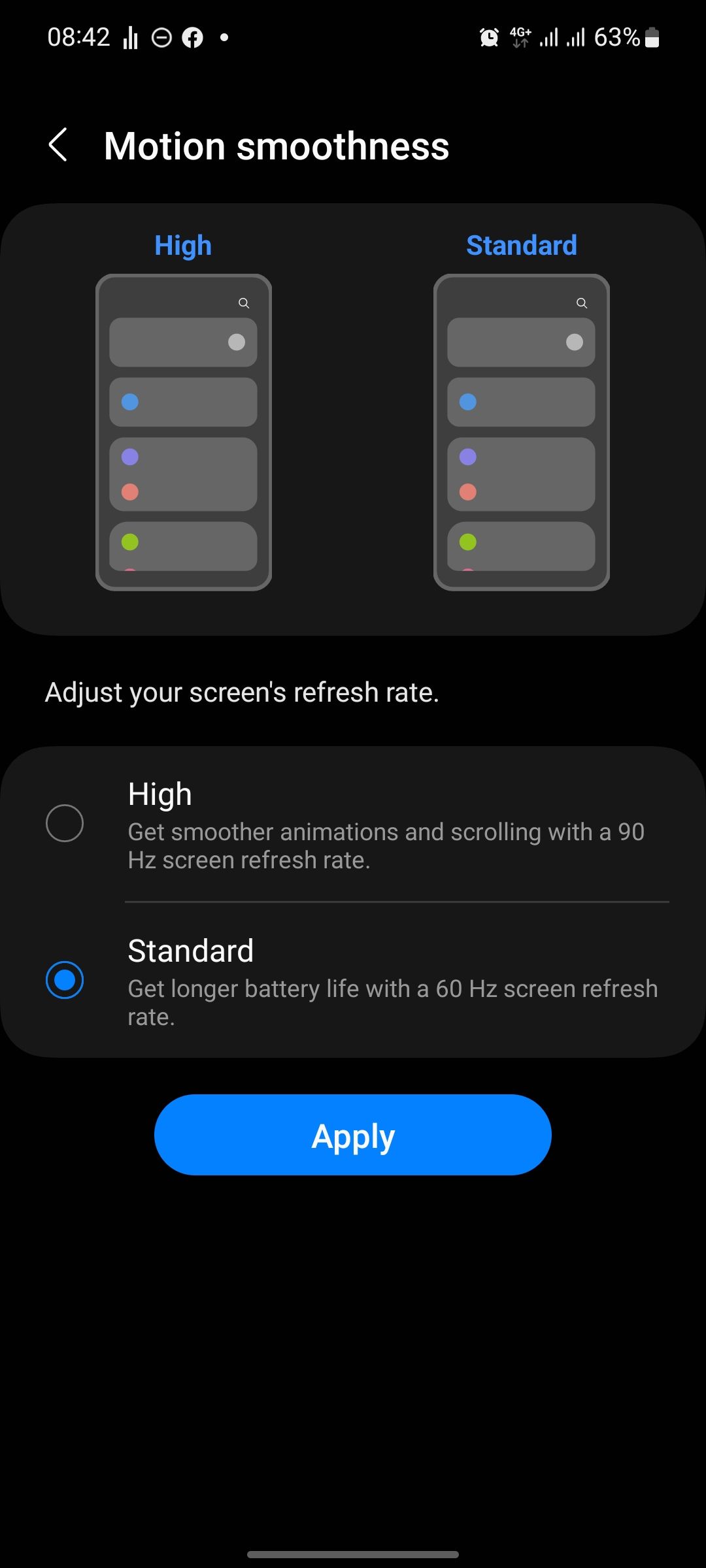 닫기
닫기
휴대폰에서 올바른 터치 감도 설정하기
Android 기기의 터치 감도를 높이면 의도하지 않거나 부정확한 입력 제스처, 디스플레이 화면이 작동하지 않는 등의 불편한 상황을 완화할 수 있습니다. 터치 감도를 높이면 핸드셋에 화면 보호기를 사용할 때 유용하지만 모든 터치스크린 문제를 완전히 해결할 수 있는 것은 아닙니다.
감도를 미세 조정한 후에도 터치스크린에 문제가 계속 발생하면 소프트웨어 결함, 하드웨어 구성 요소의 오작동 또는 화면 보호기로 인한 장애와 같은 추가 요인이 작용하고 있을 수 있습니다.